Plusieurs utilisateurs signalent avoir reçu l'erreur vbox_e_file_error (0x80bb0004) lorsqu'ils essaient de connecter un disque virtuel à la machine virtuelle à l'aide de VirtualBox. D'autres utilisateurs signalent que pour eux le problème se produit lorsqu'ils essaient d'exporter un périphérique créé précédemment vers VM VirtualBox Manager.
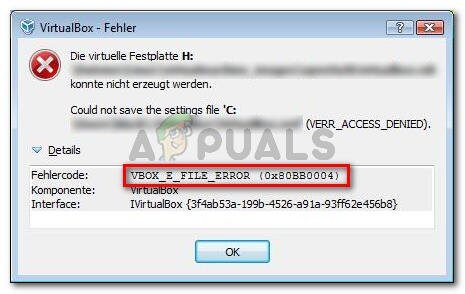
Quelle est la cause de l'erreur vbox_e_file_error (0x80bb0004)?
Nous avons étudié ce problème particulier en examinant plusieurs utilisateurs et la méthode qu'ils auraient utilisée pour résoudre le message d'erreur. Sur la base de ce que nous avons pu collecter, il existe plusieurs scénarios assez courants qui déclencheront ce message d'erreur particulier:
-
Le fichier .vmdk ou .vdi est corrompu: cette erreur particulière se produit généralement lorsque l'utilisateur essaie d'importer un périphérique virtuel téléchargé depuis Internet. Cela peut se produire en raison d'un téléchargement incomplet ou d'un problème de réseau.
-
vbomxmanage.exe n'a pas de privilèges administratifs: une autre raison courante qui déclenchera ce problème est lorsqu'un composant impliqué dans le processus d'importation ou d'exportation ne dispose pas des droits d'administrateur. Cela se produit principalement lorsque l'utilisateur essaie de connecter un disque virtuel hébergé sur une clé USB.
-
La configuration de la machine doit être mise à jour: l'erreur peut également se produire car une intervention manuelle a corrompu la configuration actuelle de la machine virtuelle. Certains utilisateurs dans une situation similaire ont réussi à résoudre le problème en recréant la machine virtuelle à partir de zéro dans VirtualBox.
-
Le fichier .vdi ou .vmdk contient des secteurs défectueux: Plusieurs utilisateurs ont signalé que le problème avait été résolu après avoir utilisé l'utilitaire CHKDSK pour analyser le fichier à la recherche de secteurs défectueux.. Cela suggère que l'erreur peut également se produire en raison d'une corruption de fichier.
-
Installation corrompue de la VM VirtualBox: une installation corrompue de Windows VirtualBox peut également provoquer ce message d'erreur. Certains utilisateurs ont réussi à résoudre le problème en désinstallant l'intégralité du client VM VirtualBox ainsi que tous les composants associés.
Si vous rencontrez actuellement des difficultés à résoudre ce problème particulier, cet article vous fournira une liste d'étapes de dépannage vérifiées. Vous trouverez ci-dessous une liste de méthodes que d'autres utilisateurs dans une situation similaire ont utilisées pour résoudre le problème.
Pour les meilleurs résultats, suivez les solutions possibles ci-dessous jusqu'à ce que vous en trouviez une qui soit efficace pour votre situation particulière.
Commençons!
Méthode 1: retélécharger le fichier .vmdk ou .vdi
Si cette erreur particulière se produit lors de la tentative d'importation d'un périphérique virtuel dans Oracle VM VirtualBox Manager, il est très probable qu'il s'agisse d'une sorte de corruption.
La plupart des utilisateurs concernés ont signalé qu'ils avaient réussi à résoudre le problème après avoir retéléchargé l'appliance virtuelle ou après avoir effectué un CHKDSK complet.
Si votre situation est similaire à celle décrite ci-dessus, commencez par retélécharger le fichier .vmdk (si tu l'as en ligne). Il peut s'agir d'une mise à jour interrompue ou partiellement téléchargée.
Une fois le téléchargement terminé, essayez à nouveau d'importer le périphérique virtuel dans votre VM VirtualBox Manager. Si l'erreur vbox_e_file_error réapparaît (0x80bb0004), vient de confirmer que l'erreur ne se produit pas en raison d'un téléchargement corrompu.
Si vous voyez toujours l'erreur ou n'avez pas téléchargé le fichier .vmdk à partir d'Internet, passer à la méthode suivante
Méthode 2: ouvrez vboxmanage.exe avec les privilèges administratifs
Si le code d'erreur est enveloppé dans une erreur Accès refusé, il est très probable que vous rencontriez le problème car vous n'ouvrez pas l'exécutable vboxmanage avec des privilèges administratifs. Certains utilisateurs concernés ont signalé que le problème avait été résolu après avoir ouvert VirtualBox et vboxmanage.exe en tant qu'administrateur.
Ceci est assez courant lorsque vous essayez de connecter un disque virtuel (hébergé sur une clé USB) à une machine virtuelle. Il s'avère que l'accès RAW au périphérique USB nécessitera des droits d'administrateur, qui pourrait finir par produire l'erreur.
Donc, avant d'essayer autre chose, assurez-vous d'utiliser les droits d'administrateur lors de la partie administration en faisant un clic droit sur vboxmanage.exe et en sélectionnant Exécuter en tant qu'administrateur.
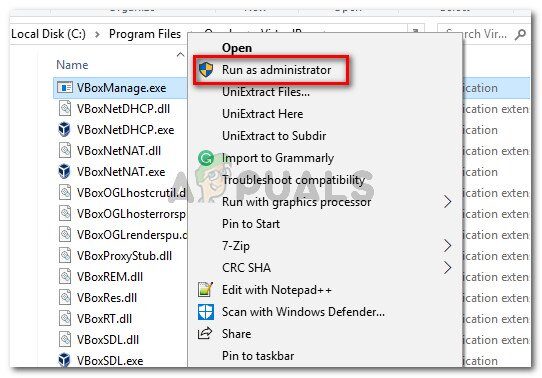
Si cette méthode n'a pas résolu le problème, passer à la méthode suivante.
Méthode 3: créer une nouvelle machine virtuelle
Plusieurs utilisateurs qui ont rencontré l'erreur VBOX_E_FILE_ERROR (0x80BB0004) en essayant d'importer le fichier OVA du périphérique dans VirtualBox, ils ont signalé qu'ils avaient réussi à résoudre le problème en créant une nouvelle machine virtuelle à partir de zéro.
Voici un guide rapide sur la façon de procéder:
-
Ouvrez Oracle VM VirtualBox et cliquez sur Nouveau pour créer une nouvelle machine virtuelle.
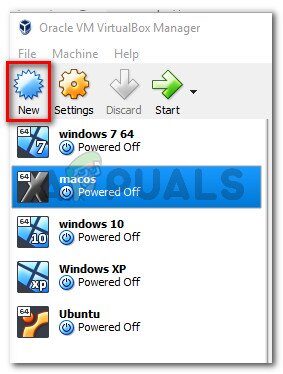
-
Nommez votre nouvelle machine virtuelle, puis sélectionnez le type et la version du système d'exploitation émulé.
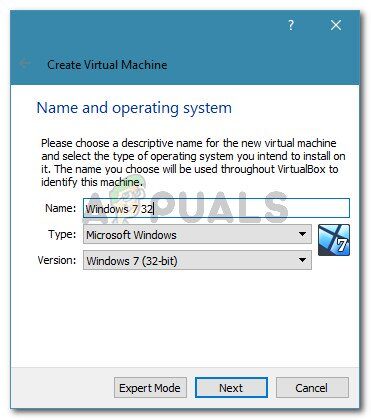
-
Sélectionnez la taille de mémoire allouée avec la bascule et cliquez sur Suivant une fois de plus.
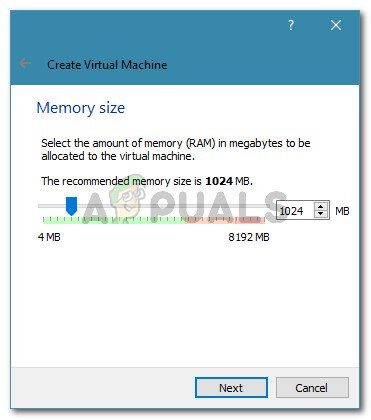
-
Sur l'écran suivant, choisissez Utiliser un fichier de disque dur virtuel existant, cliquez sur l'icône du dossier et accédez à l'emplacement du fichier .vdi.
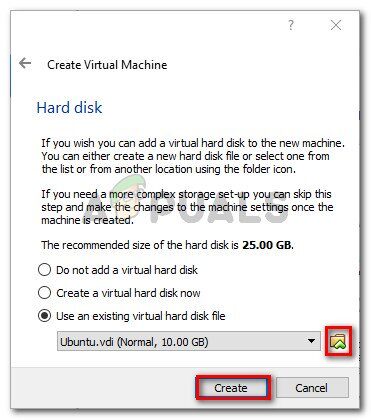
-
Une fois la nouvelle machine virtuelle recréée, répétez les étapes qui ont précédemment déclenché l'erreur vbox_e_file_error (0x80bb0004) et voir si le problème a été résolu.
Si vous continuez à voir le même message d'erreur, faites défiler jusqu'à la méthode suivante ci-dessous.
Méthode 4: Exécuter CHKDSK
Plusieurs utilisateurs ont signalé que le problème avait été résolu après avoir effectué une analyse CHKDSK sur leur ordinateur. Apparemment, l'utilitaire CHKDSK est parfaitement capable de trouver et de corriger les erreurs dans le fichier .vdi.
Si l'erreur se produit en raison de certains secteurs défectueux dans le fichier .vdi, la procédure suivante devrait résoudre complètement le problème. C'est ce que tu dois faire:
Noter: Si vous rencontrez ce problème sous Linux, vous pouvez utiliser l'utilitaire FSCK (Vérification du système de fichiers).
-
Appuyez sur la touche Windows + R pour ouvrir une boîte de dialogue Exécuter. Puis écrire “cmd” et appuyez sur Ctrl + Changement + Entrez pour ouvrir une fenêtre de commande élevée.

-
Dans l'invite de commande élevée, exécutez simplement la commande suivante et appuyez sur Entrée pour lancer une analyse.
chkdsk X: /f /r /x
Noter: Notez que X est simplement un espace réservé pour la lettre de volume du lecteur qui contient le fichier .vmdk ou .vmi. Remplacez-le en conséquence pour qu'il ressemble à ceci: chkdsk c: / F / r / X
-
La commande que vous venez d'exécuter analysera le volume et essaiera de corriger les erreurs trouvées, en plus d'essayer de récupérer les informations des secteurs défectueux. Une fois la procédure terminée, fermez l'invite de commande élevée et redémarrez votre ordinateur.
-
Au prochain départ, voir si le problème a été résolu en répétant la même procédure qui a précédemment montré l'erreur vbox_e_file_error (0x80bb0004).
Si vous rencontrez toujours le même message d'erreur, faites défiler jusqu'à la méthode finale ci-dessous.
Méthode 5: réinstaller Oracle Virtual Box
Certains utilisateurs qui ont rencontré la même erreur vbox_e_file_error (0x80bb0004) a signalé que le problème n'a été résolu qu'après la réinstallation de l'intégralité de l'installation d'Oracle Virtual Box. Cela semble suggérer qu'une installation corrompue pourrait également être responsable de cette erreur particulière.
Voici un guide rapide pour réinstaller Oracle VirtualBox:
-
Appuyez sur la touche Windows + R pour ouvrir la boîte de dialogue Exécuter. Tapez ensuite »appwiz.cpl» et appuyez sur Entrée pour ouvrir Programmes et fonctionnalités.

-
Dans Programmes et fonctionnalités, faites défiler la liste des applications et recherchez Oracle VM VirtualBox. Une fois que je vois l'entrée, faites un clic droit dessus et choisissez Désinstaller.
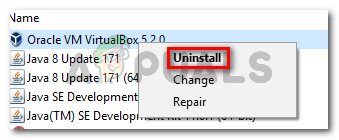
-
Cliquez sur Oui sur le message de confirmation pour désinstaller Oracle VM VirtualBox.
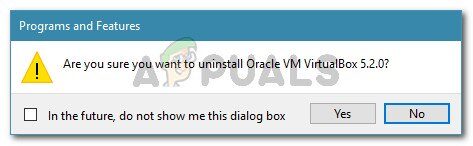
-
Une fois le processus de désinstallation terminé, redémarrez votre ordinateur.
-
Au prochain départ, visitez ce lien (ici) et cliquez sur Hôtes Windows pour télécharger la dernière version de VirtualBox pour Windows.
-
Ouvrez l'exécutable d'installation et suivez les instructions à l'écran pour réinstaller le logiciel sur votre système.
-
Essayez à nouveau de connecter le disque virtuel à la machine virtuelle et voyez si l'erreur persiste.
Article similaire:
- ▷ Quelle est la demande d'enregistrement d'un dispositif de tuner TV numérique et doit être supprimée?
- Haut 10 Lecteurs IPTV pour Windows [2020]
- ⭐ Comment obtenir des comptes Fortnite gratuits avec Skins?
- Comment corriger le code d'erreur “WS-37403-7” et PlayStation 4?
- Le 5 meilleurs navigateurs pour Windows XP
- Comment désactiver Adobe AcroTray.exe au démarrage






